Содержание
Поговорим о том, как вернуть Яндексу русский язык…
Иногда Яндекс по умолчанию имеет украинский язык. Если указан не тот язык, который нужен в браузере или в самом поисковике, то поменять его на русский не составит большого труда. Для этого необходимо изменить определенные настройки, но там есть небольшие нюансы, которые необходимо учесть.
Как поменять язык с украинского на русский в Яндекс.Браузере
Вопрос Почему Яндекс на украинском как сделать на русский задают довольно часто. Так подобный вопрос только на этой неделе мы получили от трех читателей Мир Доступа.
Украиноязычным Яндекс может стать при инсталляции браузера. Настройки локализации указываются при инсталляции при выборе страны резидента
Несмотря на то, что украинский язык очень похож на русский, многие слова на нем звучат неузнаваемо для русскоговорящего. Именно поэтому даже такая простая задача как смена языка может быть невыполнимой
Искать «настройки» и «параметры» в Яндекс.Браузере можно часами и так их и не найти — сменить язык в этом браузере не просто.
Далее — ответ на вопрос почему Яндекс на украинском как сделать на русский.
- Для того чтобы сменить язык с украинского на русский в Яндекс.Браузере необходимо на панели браузера кликнуть по трём горизонтальным линиям и в раскрывшемся меню выбрать пункт Налаштування. Таким образом мы попадаем в настройки браузера.
- Далее — необходимо пролистать лист настроек в низ и выбрать Показати додатковi налаштування. Так мы попадаем в пункт дополнительных настроек — его тоже необходимо прокрутить до конца и найти кнопку Налаштування мови. Это и есть языковые настройки.
- В списке Мови правым кликом выбрать Росiйська и кликнуть по кнопке Перакласти iнтерфейс браузера цiэю мовою (перевести интерфейс на этот язык).
- Если в этом листе имеется пункт «Сделать основным для браузера» (Зробити основною для вiдображення веб — сторiнок (укр.), то его также необходимо отметить.
Как вернуть русский язык в Яндексе
Иногда ответ почему Яндекс на украинском как сделать на русский может быть сложен — часто русского языка просто нет в меню.
Если в списке языков нет русского, то его необходимо добавить (Додати) из предложенного списка
После установки русского языка необходимо вновь кликнуть по кнопке, которая выполняет перевод интерфейса на русский язык и перегрузить браузер.
Можно еще так сказать, когда поисковик Яндекса открывается под любым браузером (гуглом, Оперой и т.д.) язык интерфейса зависит от настроек браузера. Все языковые манипуляции меняют в настройках главного браузера.
Пример. Вы живете в Украине и пользуетесь украиноязычным Гугл Хромом, но у Вас есть под ним поисковик Яндекса. Открываем — все на украинском. Чтобы сменить язык, нужно открыть настройки Гугла и сделать смену языка с переводом и отображением для всех страниц. То же самое с поисковиком под Яндексом
Отвечая на вопрос почему Яндекс на украинском как сделать на русский нужно помнить о том, что язык, которым мы набираем текст в Поисковике, и язык отображения самого Яндекса — это не одно и то же. Визуальные языковые настройки страниц и их отображение настраиваются так как мы описали выше.
Для того что бы в самом поисковике набирался русский текст, необходимо поменять язык в настройках Windows (внизу на панели переключить языковую панель с украинского на русский
Если нет русского языка в настройках, его нужно добавить из списка доступных языков.
Резюме по пунктам — Почему Яндекс на украинском и как сделать на русский
- Когда открывается поисковик Яндекса, вверху в правом углу будет написано: Настройка. (По украински налаштування). Заходим туда.
- Открывается меню и выбираем нижний пункт — налаштування порталу (настройка портала).
- Вверху в меню выбираем «Мова» и выбираем нужный язык из предлагаемого меню.
Таким образом, вернуть Яндексу русский язык не так уж сложно…
![]()
Drongo
А кто подскажет, почему у некоторых пользователей инета из России открывается яднекс.юа вместо .ру? Отчего это зависит? В настройках домашней страницы прописан яндекс.ру явно. Что надо сделать, чтобы открывалось в домене .ру?
И вообще я тоже привык к .ру, а у меня открывается тоже .юа, а помню недавно открывалось в .ру.
Данный вопрос является актуальным для большого количества пользователей браузера от компании Яндекс. На первый взгляд все должно быть просто — заходим в настройки и меняем язык интерфейса. Но здесь есть пара моментов, которые стоит учесть. Во — первых, далеко не каждый знает украинский язык и как на нем звучит слово «настройки», а также «параметры языка». Ведь чтобы добраться до них нужно знать их звучание на украинском языке. Во — вторых, смена языка в яндекс браузере происходит не просто его выбором из выпадающего списка.
Процедура переключения языка в Яндекс браузере
Если ваш браузер работает на украинском языке, а вы хотите его переключить на русский, то вам нужно сделать следующее.
Нажимаете в правом верхнем углу на значок с тремя горизонтальными линиями и в открывшемся меню выбираете «Налаштування». Так звучит слово «Настройки» на украинском.
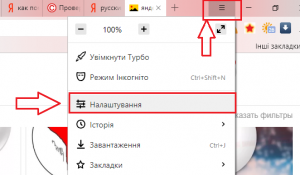
Заходим в настройки
Затем открывшееся окно с настройками прокручиваете в самый низ и нажимаете кнопку «Показати додатковi налаштування». Это значит «Показать дополнительный настройки».
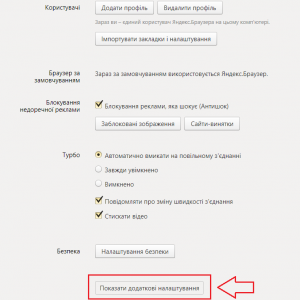
Открываем дополнительные настройки
После этого снова прокручиваете окно дополнительных настроек вниз до раздела «Мови» и нажимаете на кнопку «Налаштування мови» (Настройки языка).
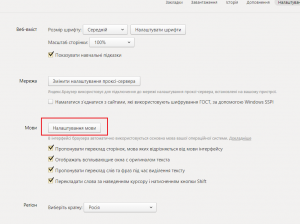
Здесь в столбце «Мови» для установки русского языка вам нужно выбрать «Росiйська» кликом левой кнопки мыши и затем справа нажать на кнопку «Перакласти iнтерфейс браузера цiэю мовою».
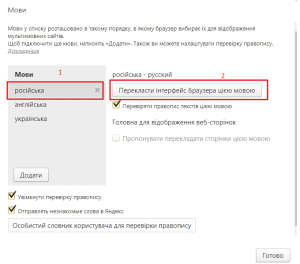
Выбор русского языка и переключение на него интерфейса
Также если имеется кнопка «Зробити основною для вiдображення веб — сторiнок», то ее нужно нажать.
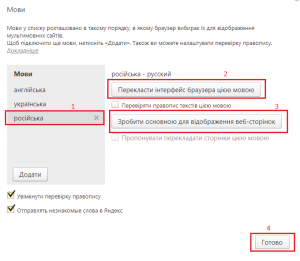
Переключение языка браузера на русский и его установка основным для страниц сайтов
Если же в столбце «Мови» нет «Росiйська» языка, то нужно нажать на кнопку «Додати» и выбрать его из раскрывшегося списка.
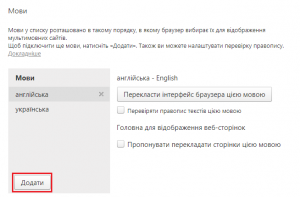
Добавление русского языка в список
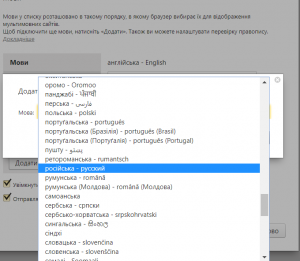
Поиск русского языка в списке доступных
После выбора русского языка и нажатия на кнопку «Перакласти iнтерфейс браузера цiэю мовою» останется лишь перезапустить браузер и он загрузится уже как русскоязычный.
